새로운 안드로이드 기기를 개통한다는 것은 기존에 사용하던 기기의 모든 콘텐츠, 즉 즐겨 사용하던 앱까지 새로운 기기로 옮기는 것을 의미합니다. 다행히 Google은 콘텐츠 백업 및 복원 기능을 기본적으로 제공하여 사용자가 직접 복잡한 과정을 거치지 않아도 됩니다. 다음은 그 방법에 대한 안내입니다.
안내해 드리는 단계는 기기 제조사, 안드로이드 버전에 따라 차이가 있을 수 있으며, 최신 안드로이드 버전에서만 적용 가능할 수도 있습니다. 만약 아래 방법이 제대로 작동하지 않는다면, 기기 제조사에서 제공하는 타사 앱을 이용하여 앱을 전송하는 것을 고려해 볼 수 있습니다.
Google 백업 기능 활용법
Google은 Google 계정을 통해 앱을 포함한 다양한 콘텐츠를 백업하며, 백업 데이터는 구글 드라이브 저장 공간에 보관됩니다. 따라서 데이터 전송을 시작하기 전에, 기존 기기에서 Google 백업 기능이 활성화되어 있는지 확인해야 합니다.
Google 백업 활성화하기
가장 먼저, 앱 서랍에서 기기의 “설정” 메뉴에 접근하거나, 화면 상단에서 아래로 스와이프하여 알림 창을 열고 톱니바퀴 아이콘을 눌러 설정 메뉴에 진입합니다.
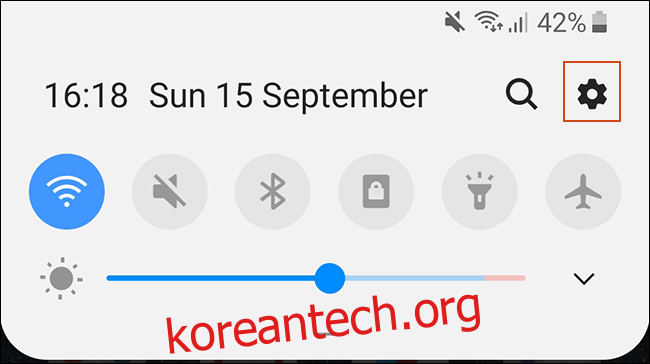
설정 메뉴에서 “시스템” 항목을 선택합니다. 삼성 기기의 경우, “계정 및 백업” 옵션을 선택해야 합니다.
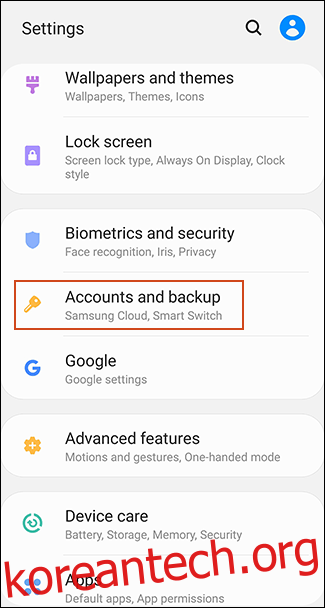
다음 메뉴에서 삼성 기기 사용자는 “백업 및 복원”을 탭해야 합니다. 다른 안드로이드 기기 사용자는 이 단계를 생략해도 됩니다.
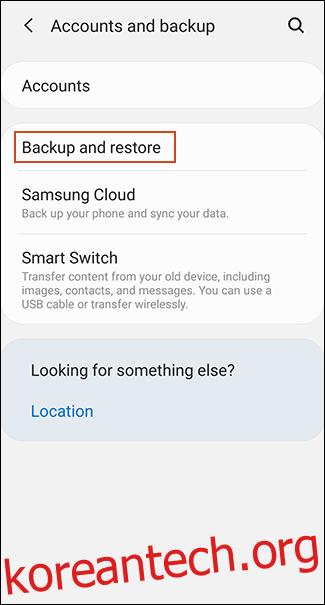
“백업” 항목을 선택합니다. 삼성 기기 사용자는 “내 데이터 백업”이 활성화되어 있는지 확인한 후, “Google 계정”을 선택해야 합니다.

“Google 드라이브에 백업” 옵션이 켜져 있는지 확인한 다음, “지금 백업”을 눌러 앱이 완전히 백업되도록 합니다.
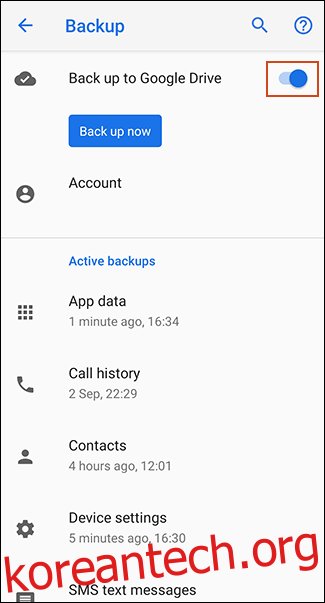
“앱 데이터” 항목을 눌러 전송하려는 앱 목록이 모두 있는지 확인해 보는 것도 좋습니다. 목록을 확인했다면, 이제 새 기기로 데이터를 전송할 준비가 된 것입니다.
새 기기로 앱 전송하기
새 안드로이드 기기를 켜거나, 공장 초기화된 기기를 재설정하면, Google 드라이브 백업에서 앱을 포함한 콘텐츠를 복원할 수 있는 옵션이 나타납니다.
이 과정 역시 안드로이드 버전 및 기기 제조사에 따라 일부 차이가 있을 수 있습니다.
새 기기의 전원을 켜고, 초기 설정 과정에서 데이터 복원 옵션이 나타날 때까지 안내를 따릅니다. 복원 프로세스를 시작하려면 “클라우드에서 백업”을 선택합니다.
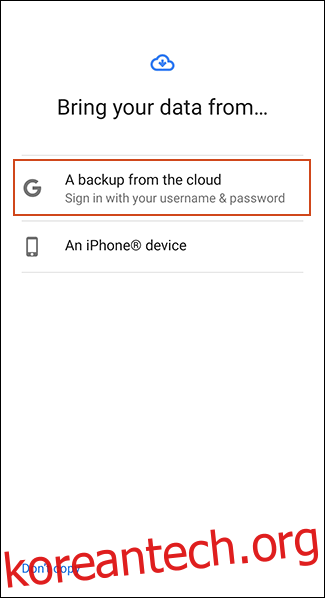
다음 화면에서 Google 계정 로그인을 요청할 수 있으니, 먼저 로그인합니다. 그러면 Google 계정에 연결된 안드로이드 기기의 최근 백업 목록이 표시됩니다.
복원하려는 기기의 백업을 선택하여 계속 진행합니다.
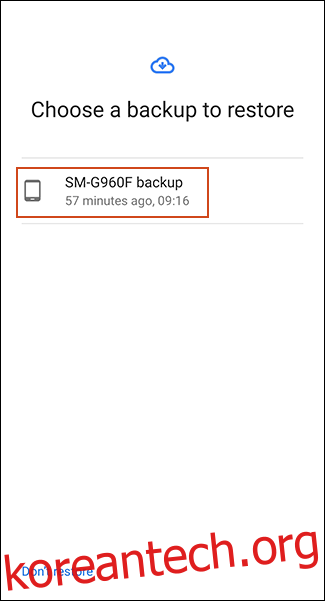
기기 설정 및 연락처를 포함하여 복원할 콘텐츠 옵션 목록이 표시됩니다. “앱” 항목이 선택 해제되어 있을 수 있으므로, 옆의 확인란을 눌러 선택한 다음, “복원”을 선택합니다.
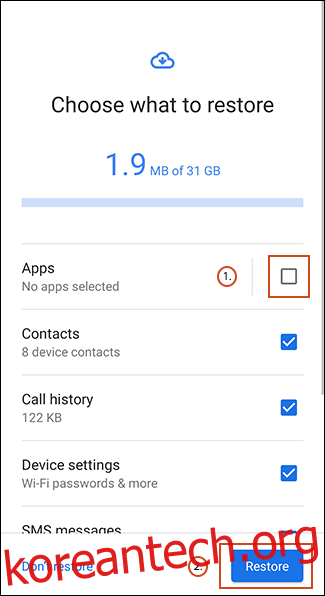
데이터 복원이 완료되면 나머지 설정 과정을 마무리하고 기기를 사용할 수 있습니다.
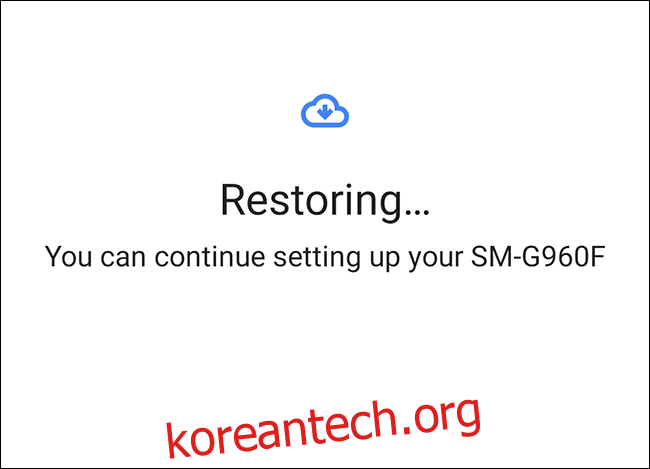
복원이 완료되면 앱 및 기타 콘텐츠가 Google 드라이브 백업에서 새 기기로 옮겨져 사용할 수 있게 됩니다.
Google Play 스토어 앱 라이브러리 확인
데이터를 복원하거나 전송하기 전에 새 기기를 이미 설정했다면, Google 계정을 사용하여 이전에 설치했던 앱 목록을 확인해 보는 것이 좋습니다. Play 스토어의 앱 라이브러리를 통해 새 기기에 없는 앱을 간편하게 설치할 수 있습니다.
Google Play 스토어 앱을 실행한 다음, 왼쪽 상단 모서리에 있는 햄버거 메뉴를 탭하여 확장합니다.
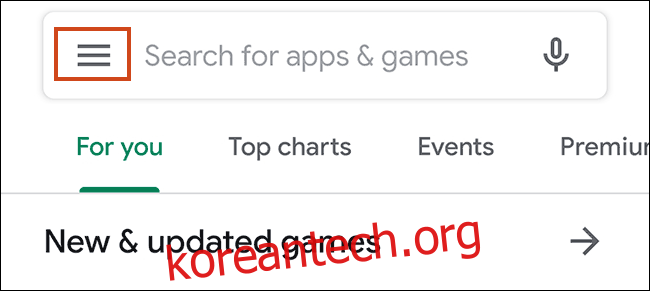
‘내 앱 및 게임’ 메뉴를 선택합니다.
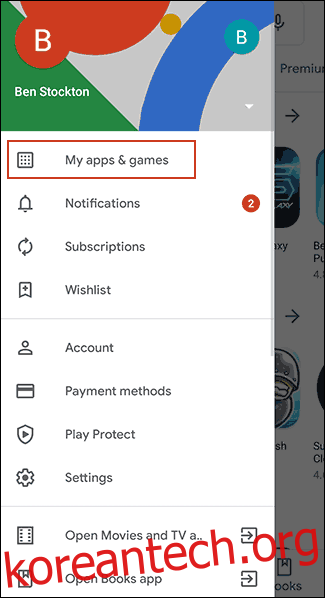
라이브러리 탭에서 ‘이 기기에 없음’으로 표시된 앱들을 확인할 수 있습니다. 설치하려는 앱 옆의 ‘설치’ 버튼을 눌러 설치를 진행합니다.
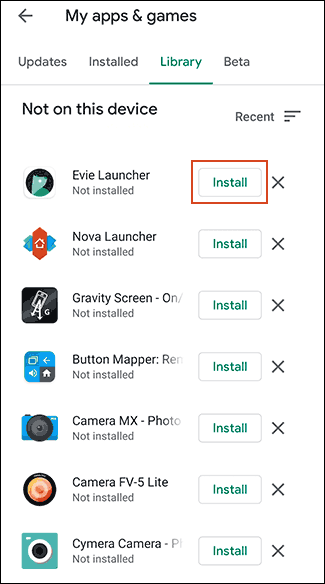
타사 앱 활용법
대부분의 사용자에게 가장 안정적이고 편리한 방법은 구글 백업 기능을 사용하는 것이지만, 만약 구글 백업이 제대로 작동하지 않는다면 타사 앱을 이용해볼 수 있습니다.
타사 앱을 사용하면 구글 백업과 마찬가지로 한 안드로이드 기기에서 다른 기기로 앱을 전송할 수 있습니다. 이러한 앱 대부분은 구글 플레이 스토어에서 구할 수 있으며, 기기에 기본적으로 설치되어 있는 경우도 있습니다.
가장 신뢰할 수 있는 앱은 기기 제조사에서 제공하는 앱입니다. 예를 들면 LG 모바일 스위치, 화웨이 백업, 그리고 삼성 스마트 스위치 등이 있습니다. 헬륨과 같은 다른 타사 앱도 있지만, 일부 사용자들은 특정 기기에서 제대로 작동하지 않는다고 보고하는 등 평판이 엇갈립니다.
삼성 스마트 스위치 앱의 경우, 삼성 기기 간에 앱 및 기타 콘텐츠를 전송할 수 있습니다. 무선으로 전송하거나, USB 케이블을 사용하여 기기를 연결하여 데이터를 전송할 수도 있습니다.
아이폰에서 안드로이드로 데이터 이동
안드로이드와 iOS는 완전히 다른 운영체제 환경이므로, 아이폰 앱을 안드로이드 기기로 직접 옮길 수는 없습니다. 하지만 대부분의 앱 개발사는 두 플랫폼 모두에서 앱을 제공하고 있으며, Google은 새 기기 설정 과정에서 이러한 앱들을 찾아 매칭시켜 설치할 수 있도록 지원합니다.
새 안드로이드 기기 설정을 시작할 때, Google 드라이브 백업에서 전송을 선택하는 대신, 아이폰에서 데이터를 전송하는 옵션을 선택한 다음, 화면의 안내를 따릅니다.
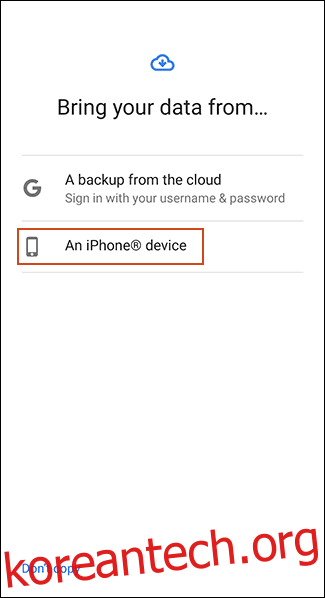
삼성 기기 사용자의 경우, 스마트 스위치 앱을 사용하여 데이터 전송 과정에서 “매칭되는 앱 다운로드” 옵션을 활용할 수도 있습니다.